将DataGridView里面的数据,导出到表格里面去。
首先,需要添加三个引用

直接在解决方案里,右键添加引用,找到路径即可。然后再把这三个文件复制到项目的根目录下。
然后定义导出表格的函数:
public static void DataGridViewToExcel(DataGridView dgv)
{
#region 验证可操作性 //申明保存对话框 SaveFileDialog dlg = new SaveFileDialog(); //默然文件后缀 dlg.DefaultExt = "xls "; //文件后缀列表 dlg.Filter = "EXCEL文件(*.XLS)|*.xls "; //默然路径是系统当前路径 dlg.InitialDirectory = Directory.GetCurrentDirectory(); //打开保存对话框 if (dlg.ShowDialog() == DialogResult.Cancel) return; //返回文件路径 string fileNameString = dlg.FileName; //验证strFileName是否为空或值无效 if (fileNameString.Trim() == " ") { return; } //定义表格内数据的行数和列数 int rowscount = dgv.Rows.Count; int colscount = dgv.Columns.Count; //行数必须大于0 if (rowscount <= 0) { MessageBox.Show("没有数据可供保存 ", "提示 ", MessageBoxButtons.OK, MessageBoxIcon.Information); return; } //列数必须大于0 if (colscount <= 0) { MessageBox.Show("没有数据可供保存 ", "提示 ", MessageBoxButtons.OK, MessageBoxIcon.Information); return; } //行数不可以大于65536 if (rowscount > 65536) { MessageBox.Show("数据记录数太多(最多不能超过65536条),不能保存 ", "提示 ", MessageBoxButtons.OK, MessageBoxIcon.Information); return; } //列数不可以大于255 if (colscount > 255) { MessageBox.Show("数据记录行数太多,不能保存 ", "提示 ", MessageBoxButtons.OK, MessageBoxIcon.Information); return; } //验证以fileNameString命名的文件是否存在,如果存在删除它 FileInfo file = new FileInfo(fileNameString); if (file.Exists) { try { file.Delete(); } catch (Exception error) { MessageBox.Show(error.Message, "删除失败 ", MessageBoxButtons.OK, MessageBoxIcon.Warning); return; } } #endregion Excel.Application objExcel = null; Excel.Workbook objWorkbook = null; Excel.Worksheet objsheet = null; try { //申明对象 objExcel = new Excel.Application(); objWorkbook = objExcel.Workbooks.Add(Missing.Value); objsheet = (Excel.Worksheet)objWorkbook.ActiveSheet; //设置EXCEL不可见 objExcel.Visible = false; //向Excel中写入表格的表头 int displayColumnsCount = 1; for (int i = 0; i <= dgv.ColumnCount - 1; i++) { if (dgv.Columns[i].Visible == true) { objExcel.Cells[1, displayColumnsCount] = dgv.Columns[i].HeaderText.Trim(); displayColumnsCount++; } } //设置进度条 //tempProgressBar.Refresh(); //tempProgressBar.Visible = true; //tempProgressBar.Minimum=1; //tempProgressBar.Maximum=dgv.RowCount; //tempProgressBar.Step=1; //向Excel中逐行逐列写入表格中的数据 for (int row = 0; row <= dgv.RowCount - 1; row++) { //tempProgressBar.PerformStep(); displayColumnsCount = 1; for (int col = 0; col < colscount; col++) { if (dgv.Columns[col].Visible == true) { try { objExcel.Cells[row + 2, displayColumnsCount] = dgv.Rows[row].Cells[col].Value.ToString().Trim(); displayColumnsCount++; } catch (Exception) { } } } } //隐藏进度条 //tempProgressBar.Visible = false; //保存文件 objWorkbook.SaveAs(fileNameString, Missing.Value, Missing.Value, Missing.Value, Missing.Value, Missing.Value, Excel.XlSaveAsAccessMode.xlShared, Missing.Value, Missing.Value, Missing.Value, Missing.Value, Missing.Value); } catch (Exception error) { MessageBox.Show(error.Message, "警告 ", MessageBoxButtons.OK, MessageBoxIcon.Warning); return; } finally { //关闭Excel应用 if (objWorkbook != null) objWorkbook.Close(Missing.Value, Missing.Value, Missing.Value); if (objExcel.Workbooks != null) objExcel.Workbooks.Close(); if (objExcel != null) objExcel.Quit(); objsheet = null; objWorkbook = null; objExcel = null; } MessageBox.Show(fileNameString + "\n\n导出完毕! ", "提示 ", MessageBoxButtons.OK, MessageBoxIcon.Information); }
想导出表格的话,直接触发函数就行了,把datagridview扔进去。
private void button1_Click(object sender, EventArgs e) //导出表格
{ DataGridViewToExcel(dataGridView1); }
效果图:
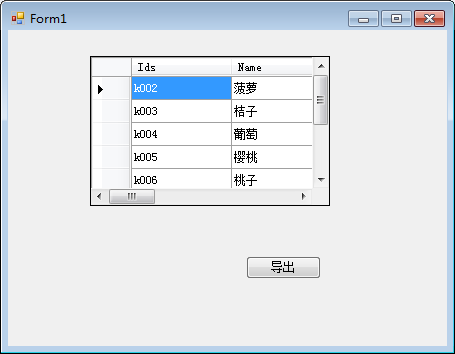
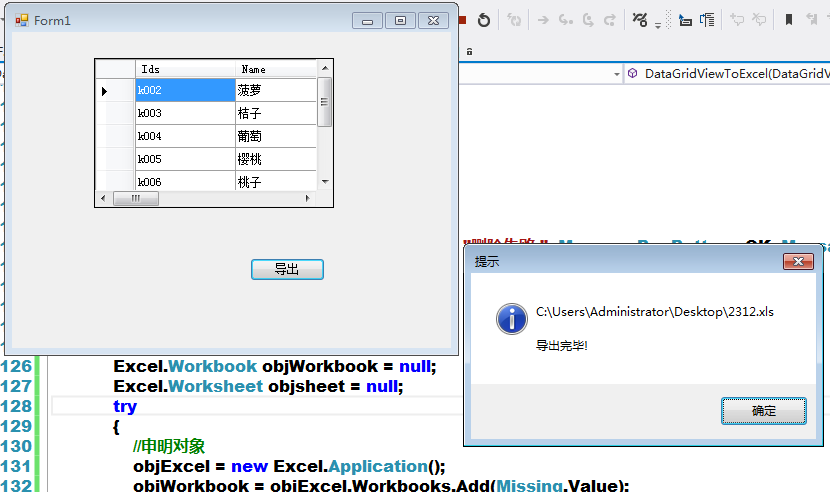
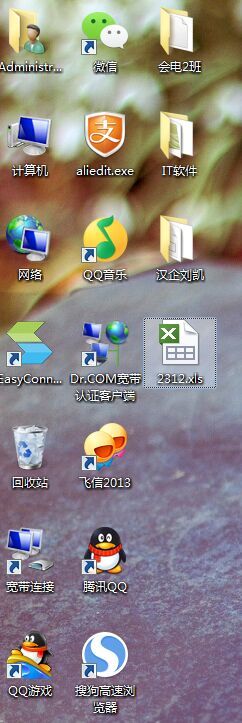
分类:
C#Winform






















 1678
1678











 被折叠的 条评论
为什么被折叠?
被折叠的 条评论
为什么被折叠?








